系统在自动更新的时候会使电脑运行缓慢,那么Win0系统如何关闭自动更新呢?接下来大家跟着学习啦小编一起来了解一下Win0系统关闭自动更新的解决方法吧。
Win0系统关闭自动更新方法一

第一步:右键点击Win10系统的菜单栏,然后选择控制面板打开,如下图所示。
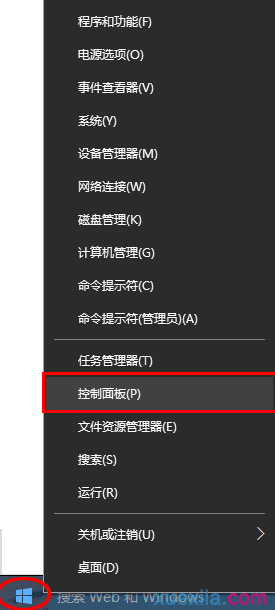
第二步:在控制面板界面点击“系统和安全”,如下图所示。
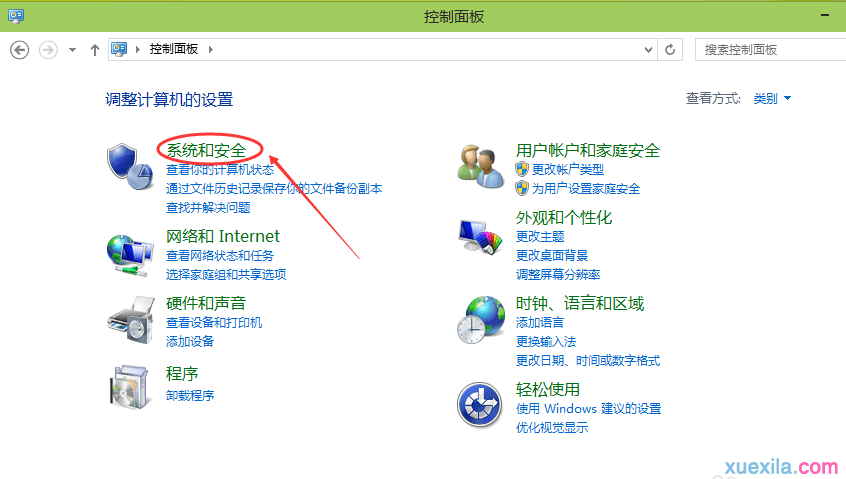
第三步:在系统和安全界面点击“Windows更新”下的“启用或关闭自动更新”,如下图所示。
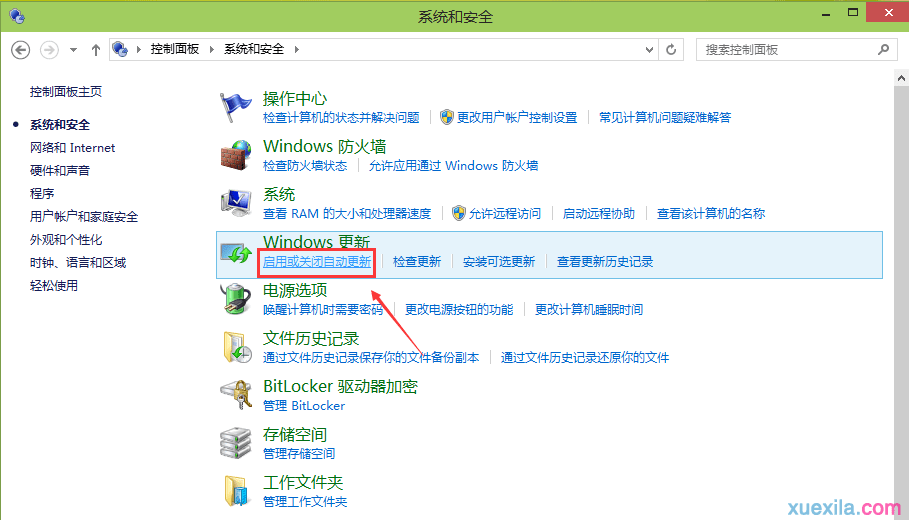
第四步:更改设置可以设置关闭自动更新,但是需要联网才能给关闭自动更新,关闭的方法是点击下拉菜单选择其中的“关闭自动更新”,如下图所示。
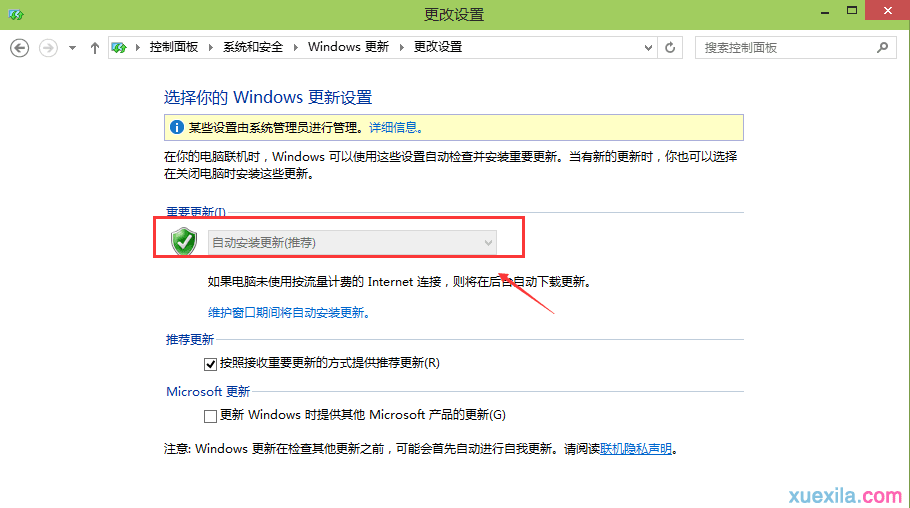
Win0系统关闭自动更新方法二:推迟自动更新
微软在win10系统中Windows更新处虽然没有提供关闭自动更新的选项,不过却提供了延迟更新的选项;
操作步骤:打开win10系统的Windows更新,点击高级选项,勾选“推迟升级”选项即可;
Win0系统关闭自动更新方法三:为windows更新指定一个错误的升级服务器地址
1、按“Win+R”组合键打开运行输入“gpedit.msc”再点“确定”;
2、打开“本地组策略编辑器”展开“管理模版”→“Windows组件”;
3、接着双击“Windows组件”找到“Windows Update;
4、在“Windows Update”内找到“指定Intranet Microsoft更新服务位置”;
5、选中“指定Intranet Microsoft更新服务位置”右键编辑;
6、将“未配置”框选为“已启用”。在“设置检测更新的Intranet更新服务”填写127.0.0.1 (注:127.0.0.1为本机IP)。
新的Windows系统,要求用户接受每一次更新。“Windows 10家庭版”用户完全无法逃避更新;“Windows10专业版”用户有8个月的时间来推迟安装更新,但同样无法拒绝;只有“Windows 10企业版”高级用户才能无限期推迟更新。
看过“Win0系统如何关闭自动更新”的人还看了:




















 8912
8912











 被折叠的 条评论
为什么被折叠?
被折叠的 条评论
为什么被折叠?








